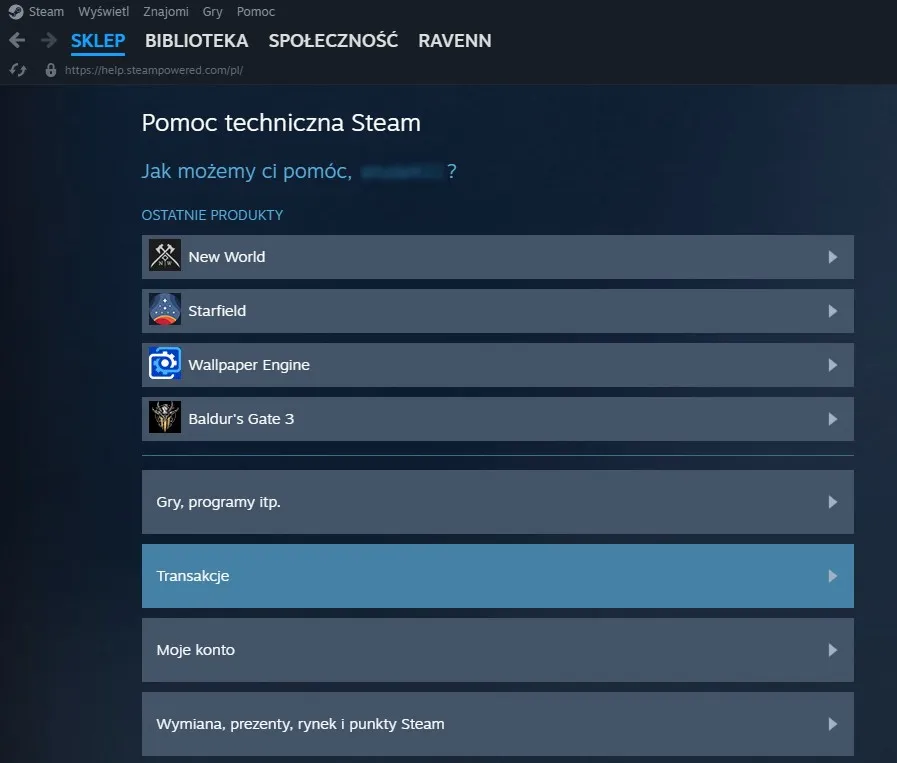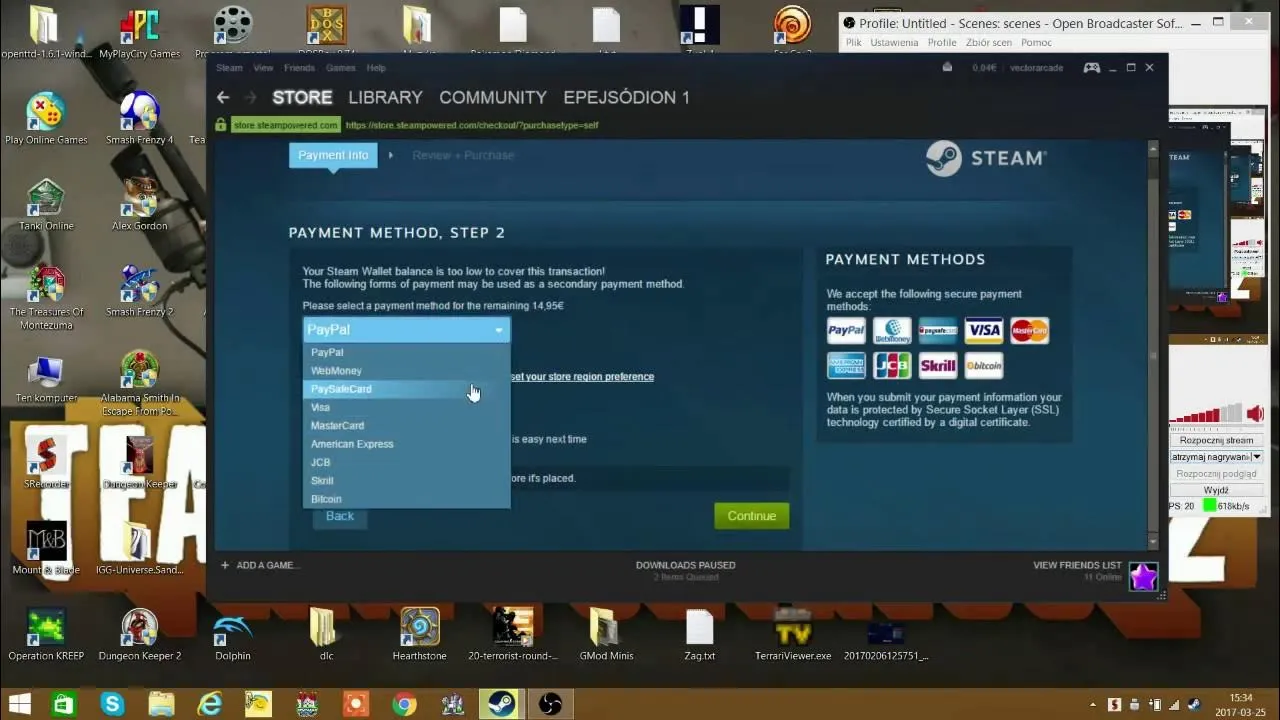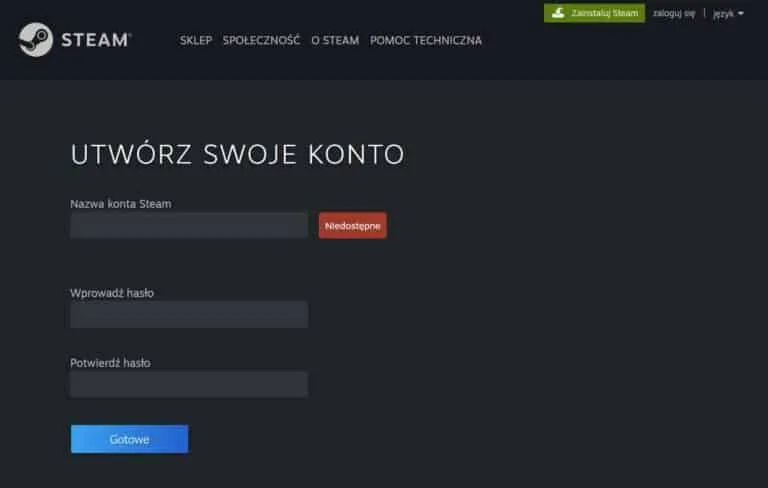Kiedy znajdziesz odpowiednią grę, wystarczy kliknąć prawym przyciskiem myszy i wybrać opcję „Odinstaluj”. Po potwierdzeniu, proces zostanie zakończony. W tym artykule przedstawimy szczegółowe instrukcje, które pomogą Ci odinstalować gry na Steam, a także porady, jak uniknąć potencjalnych problemów z biblioteką.
Kluczowe informacje:- Logowanie do aplikacji Steam jest pierwszym krokiem do odinstalowania gry.
- Wszystkie zainstalowane tytuły można znaleźć w sekcji „Biblioteka”.
- Odinstalowanie gry wymaga kliknięcia prawym przyciskiem myszy na wybrany tytuł.
- Potwierdzenie odinstalowania jest niezbędne do zakończenia procesu.
- Odinstalowanie gier może pomóc w zarządzaniu przestrzenią dyskową na komputerze.
Jak odinstalować grę na Steam krok po kroku, aby uniknąć błędów
Odinstalowanie gry na Steam jest proste, jeśli znasz odpowiednie kroki. Właściwe odinstalowanie tytułu może pomóc w uniknięciu problemów z biblioteką gier. W tym przewodniku pokażemy, jak to zrobić w kilku łatwych krokach.
Aby rozpocząć, najpierw zaloguj się do aplikacji Steam na swoim komputerze. Upewnij się, że używasz swojego głównego konta, aby mieć dostęp do wszystkich gier, które chcesz zarządzać. Po zalogowaniu się, będziesz gotowy do odinstalowania gier.
Zaloguj się do Steam, aby rozpocząć proces odinstalacji
Logowanie do Steam jest pierwszym krokiem w procesie odinstalowywania. Wprowadź swoje dane logowania, takie jak adres e-mail i hasło. Po zalogowaniu się, zobaczysz interfejs aplikacji, który umożliwi Ci zarządzanie swoimi grami.
Przejdź do biblioteki gier, aby znaleźć zainstalowane tytuły
Po zalogowaniu się, kliknij na zakładkę „Biblioteka” w górnym menu. Wszystkie zainstalowane tytuły będą widoczne na liście. Możesz przewijać, aby znaleźć grę, którą chcesz odinstalować. Pamiętaj, że możesz także użyć funkcji wyszukiwania, aby szybciej znaleźć konkretny tytuł.
Jak rozwiązać problemy z odinstalowaniem gier na Steam
Podczas odinstalowywania gier na Steam mogą wystąpić różne problemy. Problemy z odinstalowaniem gry Steam są częstsze, niż można by się spodziewać, ale na szczęście wiele z nich można łatwo rozwiązać. Znalezienie odpowiednich rozwiązań pomoże Ci zaoszczędzić czas i frustrację.
Najczęstsze błędy podczas odinstalowywania gier i ich rozwiązania
Odinstalowanie gry może czasami prowadzić do błędów, które mogą być mylące. Wiele osób zgłasza problemy z brakiem opcji odinstalowania lub z grą, która nie chce się usunąć. Często przyczyną jest problem z połączeniem internetowym lub błędna instalacja. Warto również pamiętać, że niektóre gry mogą być zainstalowane w lokalizacjach, które nie są łatwo dostępne.
- Brak opcji odinstalowania: Upewnij się, że jesteś zalogowany na właściwe konto Steam.
- Gra nie chce się odinstalować: Sprawdź, czy nie ma aktywnych aktualizacji, które mogą blokować proces.
- Problemy z połączeniem: Upewnij się, że masz stabilne połączenie z internetem.
- Nieprawidłowe lokalizacje instalacji: Spróbuj znaleźć grę w folderze, w którym została zainstalowana.
- Problemy z uprawnieniami: Uruchom Steam jako administrator, aby uzyskać pełny dostęp.
Czytaj więcej: Najlepsze gry na imprezę, które zagwarantują świetną zabawę
Jak zarządzać biblioteką Steam, aby uniknąć bałaganu
Dobre zarządzanie biblioteką Steam jest kluczowe, aby uniknąć bałaganu wśród gier. Organizacja gier nie tylko ułatwia ich odinstalowanie, ale także pozwala lepiej zarządzać przestrzenią dyskową. Dzięki odpowiednim technikom możesz szybko znaleźć to, czego szukasz.Uporządkuj swoje gry, aby łatwiej je odinstalować
Porządkowanie gier w bibliotece Steam może być proste. Możesz tworzyć kolekcje dla różnych typów gier, co ułatwi ich przeglądanie. Dodatkowo, używanie etykiet do oznaczania gier według gatunków lub preferencji pomoże Ci szybko zidentyfikować, które tytuły chcesz zachować, a które usunąć.
Jak zwolnić miejsce na dysku po usunięciu gier
Po odinstalowaniu gier warto sprawdzić, czy nie pozostały po nich żadne pliki. Aby zwolnić miejsce na dysku Steam, możesz skorzystać z narzędzi do czyszczenia dysku, które pomogą usunąć pozostałości po grach. Upewnij się także, że regularnie sprawdzasz foldery z danymi użytkownika, ponieważ mogą one zawierać pliki, które zajmują cenne miejsce.
| Typ gry | Przestrzeń zajmowana przed odinstalowaniem |
| Gra A | 15 GB |
| Gra B | 25 GB |
Jak ponownie zainstalować grę na Steam bez komplikacji
Reinstalacja gry na Steam jest równie prosta jak jej odinstalowanie. Wystarczy przejść do sekcji „Biblioteka”, znaleźć grę, którą chcesz ponownie zainstalować, i kliknąć przycisk „Zainstaluj”. Dzięki temu możesz szybko wrócić do ulubionych tytułów bez zbędnych komplikacji.
Skuteczne zarządzanie biblioteką Steam dla lepszej organizacji gier
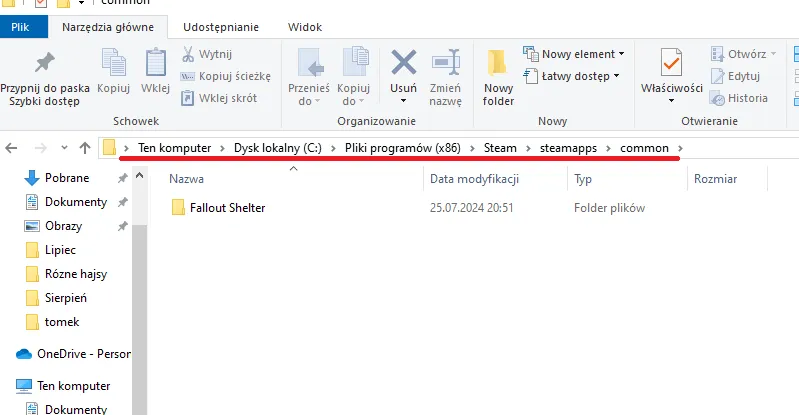
W artykule omówiono, jak skuteczne zarządzanie biblioteką Steam może znacząco ułatwić korzystanie z gier. Organizacja gier poprzez tworzenie kolekcji i etykietowanie pozwala na szybsze odnalezienie tytułów, które chcemy zachować lub usunąć. Dzięki tym technikom użytkownicy mogą uniknąć bałaganu, co z kolei przyspiesza proces odinstalowywania gier.
Oprócz organizacji, artykuł podkreśla znaczenie zwalniania miejsca na dysku po usunięciu gier. Regularne korzystanie z narzędzi do czyszczenia dysku oraz sprawdzanie folderów z danymi użytkownika pomoże w utrzymaniu porządku. Warto również pamiętać, że reinstalacja gier jest prosta i nie wymaga skomplikowanych działań, co sprawia, że użytkownicy mogą szybko wrócić do ulubionych tytułów. Te praktyki przyczyniają się do lepszego zarządzania biblioteką Steam i zwiększają komfort grania.